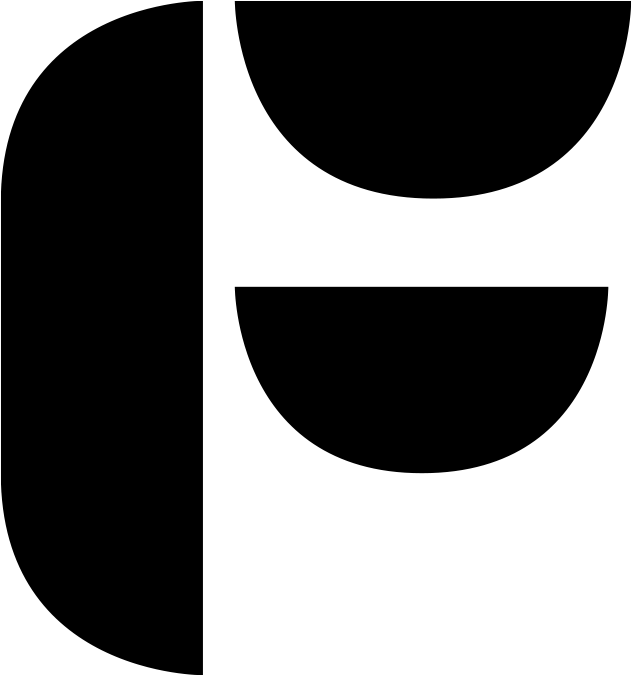SEO – Disavow spam links
Så avvisar du skadliga länkar
Högkvalitativa och relevanta externa länkar som pekar till din hemsida är en rankingfaktor och bra sett till SEO (sökmotoroptimering). Men skadliga, dåliga länkar bör du avvisa. I denna artikel guidar vi dig hur du avvisar länkar till din hemsida.
Varför ska man avvisa skadliga länkar?
Högkvalitativ och relevant länkprofil
När det gäller SEO så vill man försöka hålla en så hög relevans och kvalitet som möjligt för hemsidan. En bra länkprofil bestående av högkvalitativa, relevanta externa länkar som pekar till din hemsida gör att Google får ett förtroende för din hemsida, och detta kan resultera i att du premieras i sökresultaten i form av att din hemsida rankar högre. Dåliga länkar, däribland spamlänkar men kan även vara legitima hemsidor men som kanske inte riktigt är så relevanta till din verksamhet eller inriktning, kan försämra din hemsidas relevans i Google’s ögon och har du ett stort antal spamlänkar kan din egen hemsida börja ses som spam också, vilket kommer att försämra din organiska synlighet. Rekommenderat är att du ser över din länkprofil med jämna mellanrum och börjar avvisa dåliga länkar vid behov.
Hjälp Google på traven
Google har blivit bättre på att automatiskt identifiera skadliga länkar så att din hemsida inte tar skada av detta, men att hjälpa Google på traven genom att själv genomföra länkanalyser och avvisa länkar manuellt finns det inga nackdelar med.
Så upptäcker du skadliga länkar
Det finns en hel uppsjö av olika verktyg som du kan använda för att upptäcka vilka hemsidor som länkar till din hemsida (eller vilken hemsida som helst, vill tilläggas). Vi på Frankly Media använder oss av SEMrush analysverktyg Backlink Audit (analys av externa länkar) för att få en bra överblick kring våra kunders länkprofiler samt identifiera eventuella skadliga länkar/spamlänkar.
Men det finns många kostnadsfria alternativ där ute, däribland Google Search Console. I båda dessa verktygen får du en bra överblick kring antalet länkar som pekar till din domän, vilka som länkar till dig och vilka ankartexter som har använts.
Exempel på spamlänkar
Rekommenderat är att du avvisar länkar som stämmer överens med flera eller någon av de följande exemplen:
- Ej relevanta länkar från utländska domäner (skadliga länkar från kinesiska och ryska domäner är vanligt förekommande)
- Länkar från domäner som uppenbart är spamsajter t ex jdgjksjfg.xyz
- Om en och samma domän länkar till din hemsida orimligt många gånger
- Länkar med ej relevanta ankartexter. Säljer du foppatofflor online vill du exempelvis inte att ankartexten på den externa länken till din hemsida är “Köp kryptovalutor här” eftersom det inte finns någon relevans i det.
Så avvisar du länkar till din hemsida
Ibland kan man se ett meddelande i Google Search Console som säger att Google har genomfört en manuell åtgärd mot din domän. Detta har oftast att göra med just skadliga länkar, att de har tagit bort en skadlig länk från din länkprofil.
Om du har fått meddelandet ifråga i Google Search Console eller på egen hand identifierat skadliga länkar så finns det två sätt att gå tillväga:
Så skapar du en disavow-fil
Om du vill avvisa hela domänen anger du: domain:example.xyz
Om du vill avvisa en specifik URL anger du: https://example.xyz/article/spam/
domain:example.ru
domain:example.cn
domain:example.xyz
https://example.com/article/spam/
https://example.com/page/betting/
3. Spara ner filen som en textfil, filnamnet måste avslutas med .txt.
4. Googles avvisningsverktyg (Disavow-verktyg) bör hanteras varsamt, därav finns det inte direkt någon länk till Disavow-verktyget ifråga i Search Console. Via denna länk kan du besöka verktyget: https://www.google.com/webmasters/tools/disavow-links-main – OBS! Du måste vara inloggad med det mejlkonto som har åtkomst till egendomen i Search Console.
5. Välj den egendom som du vill ladda upp disavow-filen till. Sedan kan du klicka på “Avvisade länkar”.
6. Om det redan finns en disavow-fil uppladdad sedan tidigare för egendomen så kommer du att se detta. Viktigt är då att du laddar ner disavow-filen ifråga och fyller på med de nya domänerna/webbadresserna som du vill avvisa och sedan laddar upp den på nytt. Om du inte gör detta så kommer du att skriva över den befintliga disavow-filen och därmed kommer de tidigare domänerna/webbadresserna som avvisades att godtas igen.
7. När din disavow-fil är redo att laddas upp så klickar du helt enkelt på ”Ladda upp avvisningslista” och väljer avvisningsfilen ifråga. Om det mot förmodan är något fel med disavow-filen så kommer du att bli meddelad om detta.
8. Nu är det bara för dig att vänta på att Google ska ta hand om den uppladdade disavow-filen och avvisa de önskade domänerna/webbadresserna.
Vill du ta din digitala marknadsföring till en ny nivå?
Hos Frankly Media jobbar SEO, SEM & SoMe-specialister som alla är experter på deras olika arbetsområden. Fyll i formuläret nedanför så berättar vi mer om hur vi kan öka er digitala närvaro. Du kan även maila oss på info@franklymedia.nu.